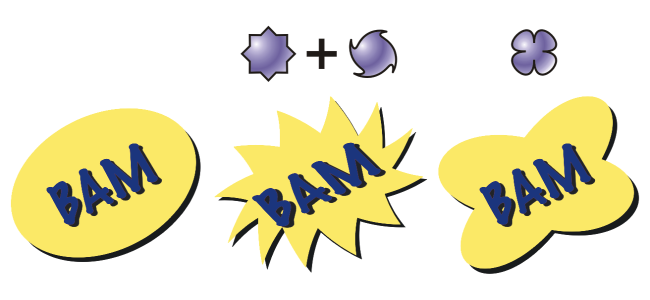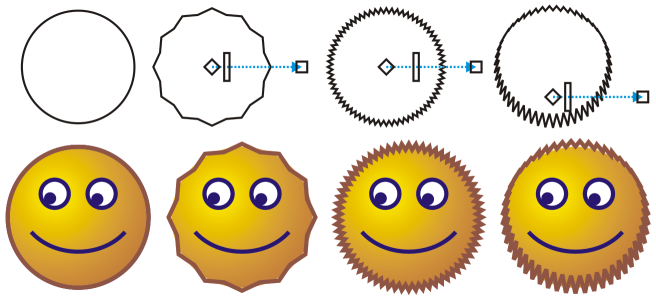Použití efektů zkreslení
Objekty lze tvarovat použitím tří typů deformačních efektů.
Zleva doprava: původní obrázek, použitá deformace Kostrbatost a Zkrut, použitá deformace Tah
Po deformaci objektu můžete změnit efekt úpravou středu deformace. Tento bod označuje úchyt ve tvaru diamantu, kolem kterého se zobrazuje deformace. Je podobný matematickému kompasu, kdy se pero pohybuje kolem nehybného bodu. Střed deformace lze umístit kamkoli v okně kresby. Střed deformace můžete umístit do středu objektu, takže bude deformace uplatněna pravidelně a tvar objektu se změní v závislosti na vzdálenosti od středu.
Efekt můžete dále umocnit, pokud na již deformovaný objekt uplatníte další deformaci. Pokud například na deformaci zkrutem použijete deformaci Kostrbatost, původní deformaci neztratíte. V aplikaci CorelDRAW lze také efekty zkreslení odebírat a kopírovat.
Postup při deformování objektu
Efekty lze znovu použít na deformované objekty.
Deformaci lze zarovnat na střed použitím tlačítka Vystředit deformaci na panelu vlastností.
Deformační efekt lze upravit použitím vektorových interaktivních prvků. Vlevo nahoře: efekt Kostrbatost použitý na kruh. Vpravo nahoře: efekty Kostrbatost s použitím vysoké frekvence (více ostnů). Dole: výsledky použití efektů Kostrbatost.
Postup při odstranění deformace
Takové odstranění deformace smaže poslední použitou deformaci.
Deformaci lze z vybraného objektu odstranit také kliknutím na možnost Zrušit deformaci na panelu vlastností.
Postup při kopírování deformace
Efekt lze také zkopírovat použitím nástroje Kapátko . Další informace naleznete v tématu Postup při kopírování efektů z jednoho objektu do druhého.